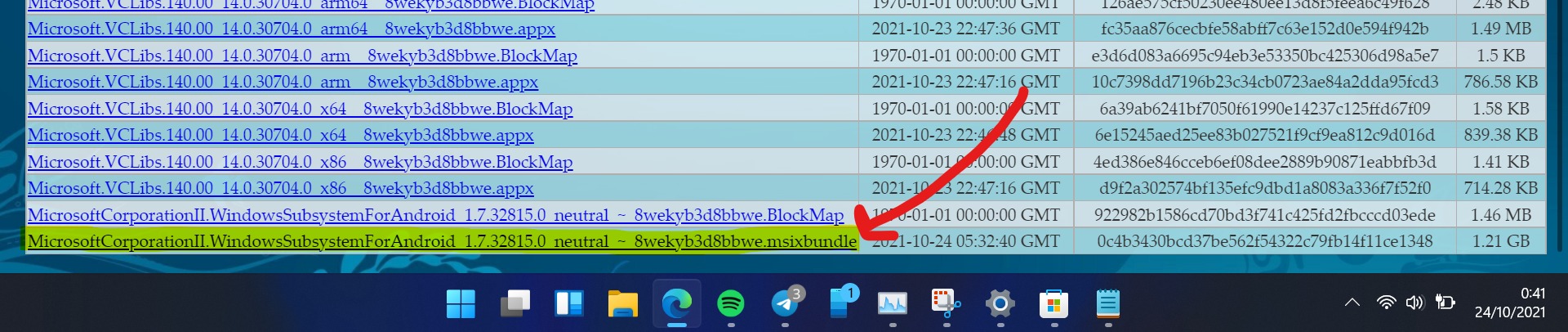Despues de ti anuncio oficial en junio, finalmente podemos probar las aplicaciones Androide en Windows 11. Pero, lamentablemente, el lanzamiento se ha limitado a los residentes de Estados Unidos. Aquí te mostramos como puedes Instalarlo Para los usuarios no pertenecer en los países de América del Norte, y aquellos que no están en el programa Iniciado.
Cómo instalar Windows Subsystem para Android ™ en Windows 11 sin ser de los Estados Unidos o un Insider
Desafortunadamente, solo los usuarios de Estados Unidos puede instalar el subsistema de la aplicación Androide para Ventanas 11 por el momento. Esto requiere que configure Windows en la región de Estados Unidos, estar afiliado al programa Iniciado y conoce al requerimientos mínimos:
- 8 GB o mas de memoria RAM
- Intel Core i3 Octava generación o superior o Ryzen 3000+
- SSD
- Virtualización activado en nuestro equipo
Si te encuentras con el condiciones, con la excepción de procesador (ya que aparentemente no lo tiene en cuenta por el momento), puede instalar el subsistema de esta manera:
- Nosotros abrimos el siguiente sitio web que nos permitirá generar un enlazar para descargar el MSIX que contiene el subsistema de Android para Windows 11: Microsoft Store – Proyecto de generación
- Una vez abiertos cambiamos URL (enlace) para Identificación de producto. Luego pegamos el siguiente código: 9P3395VX91NR. Una vez hecho esto, cambiamos el anillo a Lento y hacemos clic en la marca de verificación para generar el vínculos. Si este proceso es algo para ti lyoso, Os dejo un GIF donde podéis ver más el proceso gráfico.
- Una vez hecho esto, nos desplazamos hacia abajo hasta el final de la página donde observaremos en el último resultado el MSIX del subsistema. Hacemos clic en él y comenzará. Descargar. Usted debe asegurarse que lo guardes en el archivo descargas. Una vez descargado, dinero en efectivo el nombre del archivo de Android (no cambie el formato msixbundle).
IMPORTANTE: A veces, la descarga puede resultar en un archivo plano. En caso de que esto suceda, cambie el nombre del archivo a Android.msixbundle o el nombre que desee, pero manteniendo la extensión msixbundle.
a
- Una vez descargado, abrimos Windows Powershell Qué administrador. Primero nos ubicaremos en el directorio donde se descarga con el siguiente comando: cd $ Env: UserProfile Downloads
- Una vez ubicado en nuestra carpeta de Descargas, escribimos el siguiente comando: Add-AppxPackage -path Android.msixbundle. Si lo hemos hecho bien, instalaremos el subsistema.
- Entonces necesitamos activar la plataforma. virtualización por qué WSA trabajo. Lo activamos en la misma ventana Potencia Shell con el siguiente comando: dism / online / enable-feature / featurename: HypervisorPlatform
- Reiniciamos el equipo. Una vez hecho esto, buscamos Subsistema de Windows para Android ™ en nuestra lista de aplicaciones instalado y lo abrimos. Para ejecutarlo por primera vez, simplemente abra la sección Grabaciones. Esto nos instalará Tienda de aplicaciones de Amazon en nuestra lista de aplicaciones.
OBSERVACIÓN: La tienda de aplicaciones de Amazon que preinstala el subsistema de aplicaciones de Android solo está disponible actualmente para los usuarios de Estados Unidos. Para instalar aplicaciones tenemos que recurrir a tiendas alternativas como Aurora Store o APKPure.
Desarrollador:
Corporación Microsoft
Premio:
desconocido

«Emprendedor. Aficionado incurable al twitter. Gamer. Aficionado apasionado de la cerveza. Practicante de la web. Estudiante típico».
También te puede interesar
-
La red social Butterflies AI agrega una función que te convierte en un personaje de IA
-
Capture cada momento como un profesional con la cámara más potente del Galaxy Z Flip hasta el momento – Samsung Newsroom México
-
Epiroc lanza un nuevo equipo de perforación de producción de pozos largos
-
Caroline Doherty está satisfecha con los resultados del Leaving Cert de los estudiantes de Moville
-
En imágenes: gran revuelo en la jornada de puertas abiertas de los apicultores de Laois – Página 1 de 9